法人専用サーバーのスピーバでも、Wordpressの自動インストールがある。
しかーし!自動インストールをすると、サーバー内の「siteapps」以下の特定番号のフォルダ以下に収納される。
ドメインのトップは「httpdocs」なので、仮想として「siteapps」以下の特定番号のフォルダを一般的にwordpressをインストールする「wp」フォルダと想定する。
私の場合は、既にページを持っている企業様がいて、サイトのリニューアルとしてWPを使用。
ある一定日までは既存のサイトを公開していて、リニューアル日にWPで新設したサイトを公開、としたい、とのこと。
それで、スピーバのwordpress自動インストールでwpをインストール。
スピーパのサーバー管理画面の「アプリケーションヴァルト」のURLパスは
ドメイン下の/wpとして設定。
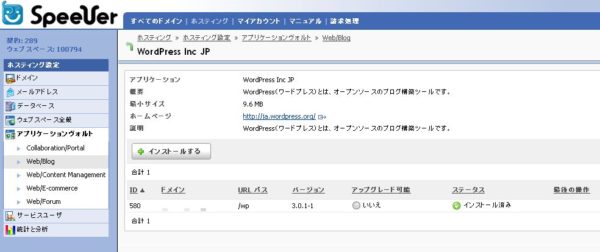
これでhttp://hogehoge.com/wp でアクセスできるようになる。
このパスでサイトを作成して、クライアントに確認をしてもらう。
それで公開日には「wordpressを専用ディレクトリに配置する」を参考にしてURLを変更。
という手順を踏むことしにした。
ただ、ここで問題が。
専用ディレクトリに配置する。これはこれで問題はないのだけれど、
例だとあくまでドメインフォルダ直下に「wp」フォルダを作り、それをルートディレクトで公開する、というもの。
スピーバのように、自動インストールで
L httpdocs ルートディレクトリ
L ドメイン第一階層
L siteapps
L 000
L htdocs ←ここにWPが入る
場合、「wordpressを専用ディレクトリに配置する」 だけでは不備。
このやり方をすると真っ白ページになってしまいます。
いやぁ~、すっかりURLをいつもの方法で変えれば良いと思っていたから
リニューアル日に四苦八苦。
でも、解決策は意外と簡単でした。
まず、「wordpressを専用ディレクトリに配置する」 の
「既存のサブディレクトリをルートディレクトリとして表示する場合 」を取りますが、
手順6のindex.phpの修正で
修正前:require(‘./wp-blog-header.php’);
修正後:require(‘./wp/wp-blog-header.php’);
で、
require(‘../siteapps/000/htdocs/wp-blog-header.php’);
と記載でOK。
要はディレクトリの構成パスをしっかり書くこと。です。
上の例の000はご自分のスピーバでのwordpress自動インストールされた
フォルダの番号を記載します。
よって、スピーバによる自動インストールは通常のサーバーとは
インストール先が異なるのでURLを変更したい場合は
注意が必要だよ、というお話でした。
ちなみにスピーバはカスタマーサービスが良くて、丁寧に対応してくれますが、
wordpressなど、自分でのカスタマイズについての詳細はサポート外になるので、
何かあった場合は、自分で対処しなければなりませんので、こちらも注意を。
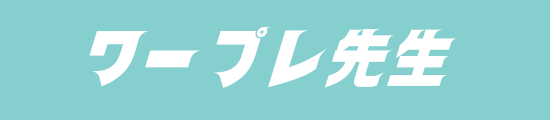
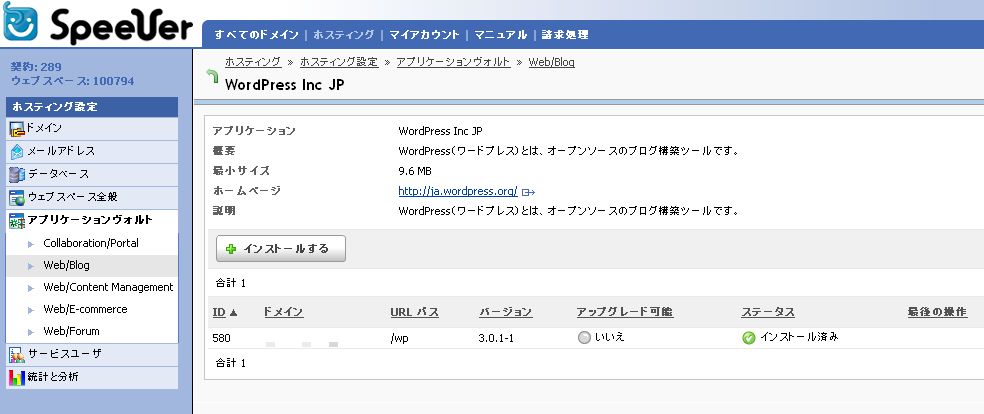
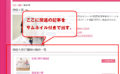
コメント